Xem bảng điều khiển liên lạc cho các cuộc hội thoại
Lưu ý
Thông tin về tính năng khả dụng như sau.
| Dynamics 365 trung tâm liên lạc—được nhúng | Dynamics 365 trung tâm liên lạc—độc lập | Dynamics 365 Customer Service |
|---|---|---|
| Có | Có | Có |
Bảng giao tiếp là nơi bạn, với tư cách là tổng đài viên, tương tác với khách hàng. Khi bạn đăng nhập vào ứng dụng, bảng giao tiếp sẽ ở chế độ ẩn theo mặc định. Bạn chỉ có thể xem bảng giao tiếp khi đã chấp nhận cuộc trò chuyện sắp diễn ra để giao tiếp với khách hàng.
Nếu bạn muốn thu nhỏ bảng giao tiếp, hãy chọn Thu nhỏ. Bảng giao tiếp được thu gọn thành một cửa sổ ở góc trái của biểu mẫu Cuộc trò chuyện đang diễn ra, giúp bạn có thêm không gian trên màn hình.
Bạn có thể tăng hoặc giảm chiều rộng của bảng giao tiếp cho một kênh cụ thể bằng cách kéo cạnh phải của bảng giao tiếp sang trái hoặc phải. Chiều rộng thay đổi của bảng giao tiếp phụ thuộc vào từng kênh. Ví dụ, nếu bạn tăng chiều rộng của bảng giao tiếp khi trò chuyện, lần sau khi bạn trò chuyện, bạn sẽ thấy bảng điều khiển đã được thay đổi kích thước. Tuy nhiên, chiều rộng vẫn giữ nguyên đối với kênh khác, chẳng hạn như WhatsApp. Bạn chỉ có thể thay đổi kích thước bảng giao tiếp khi nó ở chế độ mở rộng.
Trong bảng giao tiếp, bạn có thể thực hiện các thao tác sau:
- Gửi câu trả lời nhanh.
- Tìm kiếm và chia sẻ các bài viết trong cơ sở kiến thức với khách hàng mà bạn đang tương tác.
- Chuyển tiếp cuộc trò chuyện (mục công việc) sang một tổng đài viên hoặc hàng đợi khác.
- Sử dụng tùy chọn tham vấn nếu bạn cần trợ giúp để giải quyết vấn đề công việc.
- Tạo một bản tóm tắt về cuộc hội thoại. Thông tin thêm: Xem và chia sẻ các cuộc hội thoại được tóm tắt tự động
Nâng cao năng suất của tổng đài viên bằng cách sử dụng các lệnh bàn phím
Bảng giao tiếp có các tùy chọn mà bạn có thể sử dụng để thực hiện một số hành động như xem câu trả lời nhanh, tư vấn, chuyển, khởi chạy tùy chọn kiểm soát ghi chú. Bạn cũng có thể sử dụng các lệnh bàn phím để thực hiện các hành động này.
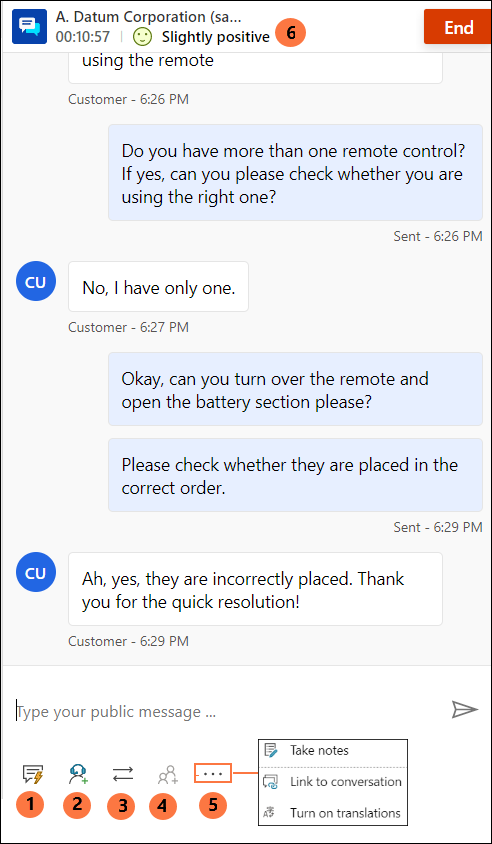
Bảng sau liệt kê các tùy chọn và phím tắt mà bạn có thể sử dụng.
| Chú thích | Tùy chọn | Description | lệnh |
|---|---|---|---|
| 1 | Trả lời nhanh | Gửi tin nhắn theo mẫu do bạn tạo dưới dạng câu trả lời nhanh cá nhân hoặc câu trả lời nhanh do quản trị viên tạo | /q |
| 2 | Tham khảo | Xem danh sách để tham khảo ý kiến với người dùng khác | /c |
| 3 | Chuyển | Xem danh sách để chuyển tiếp yêu cầu |
/t và /tq |
| Tệp 4 | Thêm vào trò chuyện | Được bật khi tổng đài viên phụ chấp nhận yêu cầu tư vấn | |
| 5 | - Ghi chú - Liên kết với cuộc hội thoại - Dịch thuật |
- Ghi chú cho từng cuộc hội thoại - Liên kết bản ghi với cuộc hội thoại này - Nếu dịch tin nhắn được bật, bạn có thể bật hoặc tắt dịch |
|
| 6 | Cảm nghĩ của khách hàng | Xem mức độ hài lòng của khách hàng theo thời gian thực |
Gửi câu trả lời nhanh
Với bảng giao tiếp, bạn có thể gửi tin nhắn soạn sẵn cho khách hàng mà bạn đang tương tác. Những tin nhắn soạn sẵn này được lưu trữ dưới dạng câu trả lời nhanh.
Sử dụng các tùy chọn sau để sử dụng trả lời nhanh trong cuộc hội thoại của bạn:
Chọn nút Câu trả lời nhanh để truy xuất tin nhắn rồi gửi cho khách hàng và/hoặc tổng đài viên mà bạn tham khảo ý kiến.
Sử dụng lệnh bàn phím để xem danh sách câu trả lời nhanh. Gõ dấu sổ chéo (/) và chữ q (/q). Khi bạn nhập /q, bảng điều khiển Câu trả lời nhanh sẽ hiển thị.
Chọn Xem tất cả. Các câu trả lời nhanh được hiển thị trong khung bên phải. Bạn có thể chọn trả lời nhanh trong danh sách để gửi cho khách hàng. Bạn cũng có thể chọn một ngôn ngữ bạn chọn và tìm kiếm các câu trả lời nhanh.
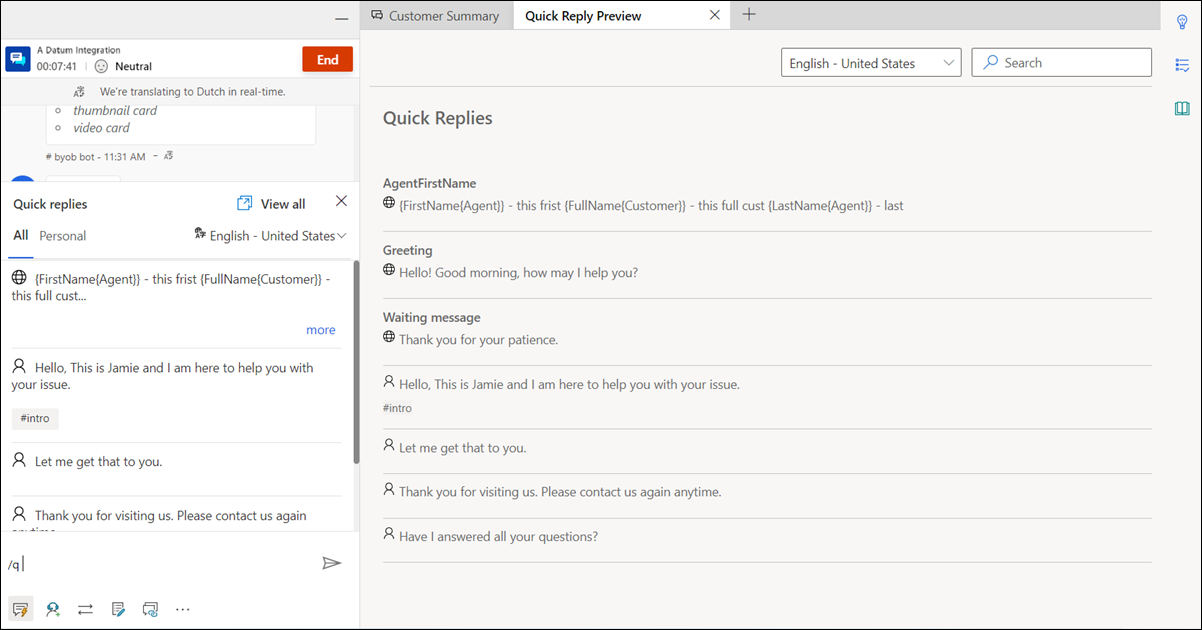
Các câu trả lời nhanh có thể do quản trị viên hoặc bạn tạo. Bạn có thể tạo câu trả lời nhanh cá nhân nếu quản trị viên đã bật tùy chọn này. Các câu trả lời nhanh bạn đã tạo sẽ xuất hiện trên tab Cá nhân của bảng điều khiển Câu trả lời nhanh do quản trị viên tạo sẽ xuất hiện trên tab Tất cả. Cách sử dụng câu trả lời cá nhân nhanh khi bạn trò chuyện với khách hàng:
Chọn biểu tượng phản hồi nhanh
 ở cuối cửa sổ trò chuyện của bạn. Bảng điều khiển Trả lời nhanh hiển thị các thông báo có sẵn được xác định trước trên tab Tất cả và Cá nhân.
ở cuối cửa sổ trò chuyện của bạn. Bảng điều khiển Trả lời nhanh hiển thị các thông báo có sẵn được xác định trước trên tab Tất cả và Cá nhân.Chọn tab Cá nhân và nhập ký hiệu số (#) trong hộp soạn để liệt kê các thẻ và tìm kiếm các câu trả lời nhanh cá nhân có sẵn để bạn sử dụng.
Sử dụng tùy chọn khác để xem toàn bộ nội dung trả lời nhanh.
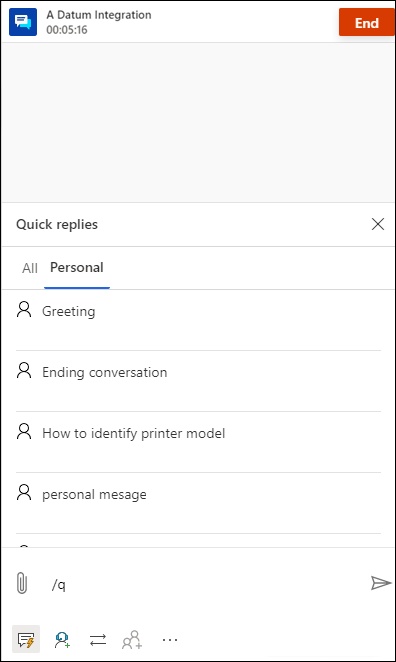
Tìm kiếm câu trả lời nhanh và thẻ
Sau khi bạn nhập /q vào vùng nhắn tin của bảng giao tiếp, bạn có thể tiếp tục nhập bất kỳ từ khóa nào và nếu thư viện Trả lời nhanh có ít nhất một tin nhắn liên quan đến từ đó, tin nhắn đó sẽ được lọc và hiển thị cho bạn. Bạn cũng có thể sử dụng dấu thăng (#) để tìm các tin nhắn soạn sẵn.
Bạn có thể nhập bất kỳ tùy chọn nào sau đây vào hộp soạn thư để tìm kiếm các thư có sẵn cho bạn sử dụng:
- Nhập /q, tiếp theo là <từ khóa>, để liệt kê các thư khớp với từ khóa.
- Nhập /q, tiếp theo là ký hiệu số (#), để liệt kê tất cả các thẻ.
- Nhập /q, tiếp theo là <tagname><từ khóa>, để liệt kê các câu trả lời nhanh phù hợp thẻ và từ khóa.
- Nhập /q, tiếp theo là <tagname>, để liệt kê tất cả câu trả lời nhanh phù hợp thẻ. Ngoài ra, bạn cũng có thể thêm một thẻ khác sau <tagname> ví dụ: nhập /q, tiếp theo là <tagname><tagname>, để tinh chỉnh thêm các câu trả lời nhanh phù hợp với cả hai thẻ.
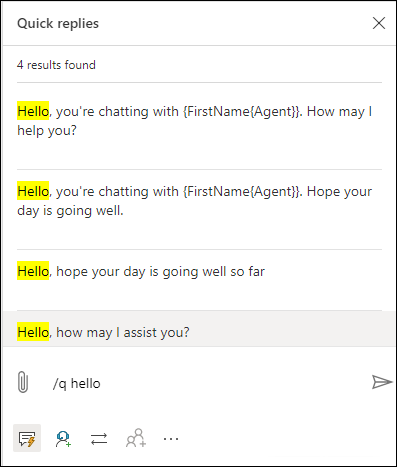
Chia sẻ liên kết kết nối lại với khách hàng
Nếu mã kết nối lại liên kết được quản trị viên cấu hình, bạn có thể chia sẻ liên kết với khách hàng trong phiên mà họ có thể sử dụng để kết nối lại với cuộc trò chuyện khi bị ngắt kết nối vì lý do nào đó, chẳng hạn như mất kết nối hoặc khởi động lại máy tính. Thông tin đường liên kết kết nối lại ở dạng lời phản hồi nhanh.
Quan trọng
Bạn chỉ có thể chia sẻ đường liên kết kết nối lại khi chưa kết thúc phiên trò chuyện bằng nút Kết thúc.
Tham khảo ý kiến với tổng đài viên hoặc giám sát viên
Bạn có thể tham khảo ý kiến của các tổng đài viên hoặc người giám sát khác bằng cách sử dụng tùy chọn tham khảo ý kiến. Bạn có thể mời tổng đài viên hoặc người giám sát bằng cách chọn nút Tham khảo ý kiến trong bảng giao tiếp và chọn một tổng đài viên từ danh sách các tổng đài viên có sẵn.
Các sự kiện sau xảy ra khi bạn chọn nút Tham khảo:
Bạn có thể tìm kiếm các đại lý để tham khảo trong cùng hàng đợi hoặc các hàng đợi khác. Ngoài ra, bạn có thể lọc các tác nhân trong hàng đợi dựa trên các kỹ năng của họ. Ứng dụng sẽ hiển thị các tác nhân có các kỹ năng khớp hoàn toàn hoặc một phần với tiêu chí đã chọn, cùng với tên và trạng thái hiện diện hiện tại của họ.
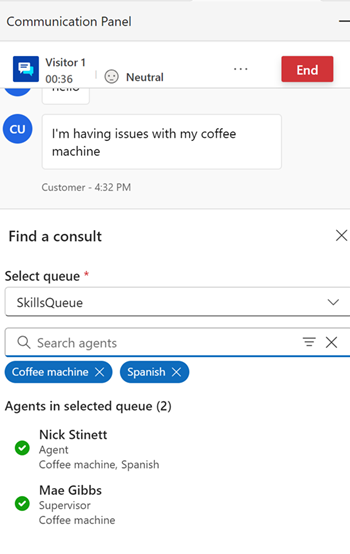
Chọn và mời một đại lý, sau đó bắt đầu buổi tư vấn.
Tác nhân thứ cấp nhận được thông báo về yêu cầu tham vấn.
Khi tác nhân phụ chấp nhận yêu cầu tham vấn, một khung riêng có tùy chọn kết thúc sẽ mở ra bên cạnh bảng giao tiếp dành cho tác nhân chính.
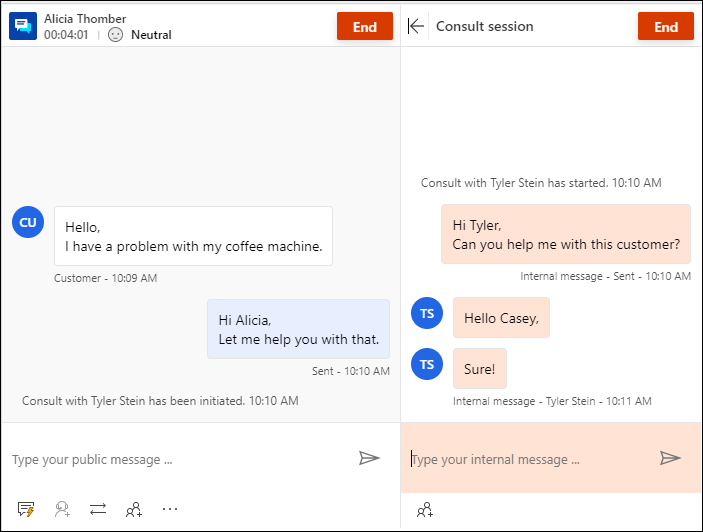
Người đại diện thứ cấp sẽ thấy cửa sổ tư vấn trên trang với tùy chọn thoát. Họ cũng sẽ có chế độ chỉ đọc các tin nhắn được trao đổi giữa đại lý chính và khách hàng. Việc tư vấn qua cuộc trò chuyện không ảnh hưởng đến năng lực của tác nhân thứ cấp.
Tổng đài viên chính có thể thêm tổng đài viên phụ vào cuộc hội thoại của khách hàng bằng cách chọn biểu tượng mọi người. Tổng đài viên phụ chỉ có thể tham gia cuộc hội thoại của khách hàng sau khi tổng đài viên chính chọn thêm tổng đài viên.
Ngoài ra, những cân nhắc sau đây được áp dụng:
- Bạn có thể sử dụng các nút giao diện người dùng để thu gọn và mở rộng ngăn tham khảo. Khi tác nhân chính chọn tùy chọn ghi chú, khung tham vấn sẽ ở chế độ thu gọn.
- Tổng đài viên chính có thể kết thúc tư vấn hoặc tổng đài viên phụ có thể rời đi, sau đó, tổng đài viên phụ sẽ không thể xem tương tác giữa tổng đài viên chính và khách hàng.
Bạn cũng có thể sử dụng lệnh trên bàn phím để xem danh sách những tổng đài viên và/hoặc giám sát viên đang rảnh để có thể tư vấn. Nhập dấu gạch chéo (/) và chữ c (/c). Nhập dấu gạch chéo lên và các chữ cái cq (/cq) để xem danh sách hàng đợi.
Lưu ý
Bạn nên mời không quá 5 tổng đài viên tư vấn khi trò chuyện với khách hàng.
Sau khi bạn nhập /c vào vùng nhắn tin của bảng giao tiếp, bạn có thể tiếp tục nhập tên của người tham gia và nếu có, tên sẽ được lọc và hiển thị cho bạn.
Chuyển cuộc hội thoại
Trong bảng giao tiếp, bạn có thể chuyển cuộc hội thoại (mục công việc) cho một tổng đài viên hoặc sang hàng đợi. Việc chuyển cho tổng đài viên chỉ có thể được thực hiện sau khi đã tham khảo ý kiến với tổng đài viên. Nếu không đưa các đại lý vào để tư vấn, chỉ có thể xếp hàng chuyến hàng. Nếu giờ hoạt động đã được đặt cấu hình cho hàng đợi, thì bạn chỉ có thể chuyển thành công cuộc hội thoại sang những hàng đợi đang hoạt động tại thời điểm chuyển.
Lưu ý
Khi bạn chuyến hàng chuyển một cuộc trò chuyện vào hàng đợi không có tác nhân nào, ứng dụng sẽ tự động đặt trạng thái của cuộc trò chuyện thành Đã đóng.
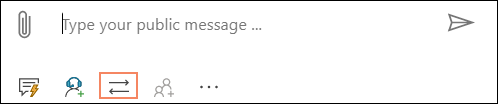
Sau khi quá trình chuyển hoàn tất, tổng đài viên đã bắt đầu quá trình chuyển sẽ không thể tham gia vào cuộc hội thoại nữa.
Các tác nhân được đặt thành Bận-DND, Vắng mặt hoặc Ngoại tuyến sẽ không xuất hiện trong danh sách tác nhân của ngăn chuyến hàng.
Hãy sử dụng lệnh trên bàn phím để xem danh sách các tổng đài viên và/hoặc giám sát viên đang rảnh để chuyển. Nhập dấu gạch chéo (/) và chữ t (/t).
Sử dụng lệnh trên bàn phím để xem danh sách hàng đợi nhằm chuyển yêu cầu trò chuyện. Nhấn phím gạch chéo (/) cùng các chữ T và Q (/tq).
/t (dấu gạch chéo, chữ t) khởi chạy tab Tổng đài viên và Hàng đợi. Chọn một trong hai tab rồi chọn tổng đài viên hoặc hàng đợi từ danh sách để chuyển cuộc trò chuyện. Lệnh /t đưa trọng tâm vào tab Tổng đài viên, trong khi đó lệnh /tq đưa trọng tâm tab Hàng đợi.
Khi tùy chọn định tuyến dựa trên kỹ năng được bật, trong quá trình chuyển, bảng điều khiển Chuyển tiếp sẽ hiển thị cho người dùng được sắp xếp theo thứ tự các kỹ năng phù hợp. Ứng dụng không thực hiện kiểm tra tác nhân các kỹ năng và cuộc trò chuyện có thể được chuyển đến bất kỳ tác nhân nào bất kể kỹ năng có phù hợp hay không.
Khi cần chuyển cuộc hội thoại từ hàng đợi này sang hàng đợi khác, các tiêu chí khớp đã sử dụng trong cuộc hội thoại sẽ được sử dụng lại để tìm tác nhân trong hàng đợi mới. Ví dụ, nếu sử dụng phương pháp khớp chính xác để đính kèm các kỹ năng vào cuộc trò chuyện, thì tiêu chí tương tự sẽ được sử dụng để tìm tác nhân trong hàng đợi mới.
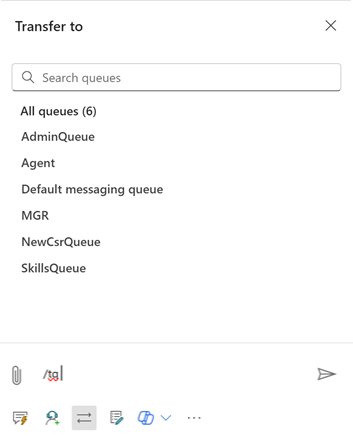
Tìm kiếm tổng đài viên hoặc hàng đợi để chuyển yêu cầu trò chuyện
Sau khi bạn nhập /t hoặc /tq vào vùng nhắn tin của bảng điều khiển giao tiếp, bạn có thể tiếp tục nhập tên người tham gia và nếu có, tên của tác nhân hoặc hàng đợi sẽ được lọc và hiển thị cho bạn.
Ghi chú cho từng cuộc trò chuyện
Sử dụng tùy chọn ghi chú để ghi lại thông tin về từng cuộc trò chuyện khi bạn tương tác với khách hàng. Sử dụng tùy chọn Thêm các lệnh trong bảng giao tiếp để khởi chạy ghi chú.
Để tìm hiểu thêm, hãy xem Ghi chú cho từng cuộc trò chuyện.
Liên kết với cuộc hội thoại
Lưu ý
Liên kết trong cuộc trò chuyện không áp dụng cho trải nghiệm nhúng.
Khi trò chuyện với khách hàng, bạn có thể sử dụng tùy chọn liên kết ở cuối phần điều khiển cuộc trò chuyện để liên kết chuyển cuộc trò chuyện sang trường hợp, tài khoản hoặc hồ sơ liên hệ.
Để tìm hiểu thêm, hãy xem Tìm kiếm, liên kết và hủy liên kết bản ghi khỏi cuộc trò chuyện.
Theo dõi mức độ hài lòng của khách hàng theo thời gian thực
Với tư cách tổng đài viên, bạn có thể xem mức độ hài lòng của khách hàng theo thời gian thực trên bảng giao tiếp. Biểu tượng cảm tính hiển thị ở đầu bảng giao tiếp dựa trên sáu tin nhắn trước đó khách hàng gửi cho bạn.
Để tìm hiểu thêm, hãy xem Theo dõi cảm tính của khách hàng theo thời gian thực
Xem thêm
Giám sát cảm tính của khách hàng theo thời gian thực
Giới thiệu về giao diện hiển thị với tổng đài viên
Quản lý phiên
Quản lý ứng dụng
Quản lý trạng thái hiện diện
Xem thông tin khách hàng trên biểu mẫu Cuộc trò chuyện tích cực
Tìm kiếm và chia sẻ các bài viết kiến thức
Ghi chú cho từng cuộc trò chuyện
Xem các cuộc trò chuyện đang diễn ra cho yêu cầu trò chuyện đến